今回はX60にWindows10をクリーンインストールします。
前回作成したインストール用USBから起動して開始します。
前回の記録 → RufusでWin10インストール用USB作成~X60復活!④
Windows10のバージョンは、2004(20H1)です。
インストール中に行われる更新ファイルのインストールやMicrosoftアカウントへのサインインができるよう有線LANを接続しています。
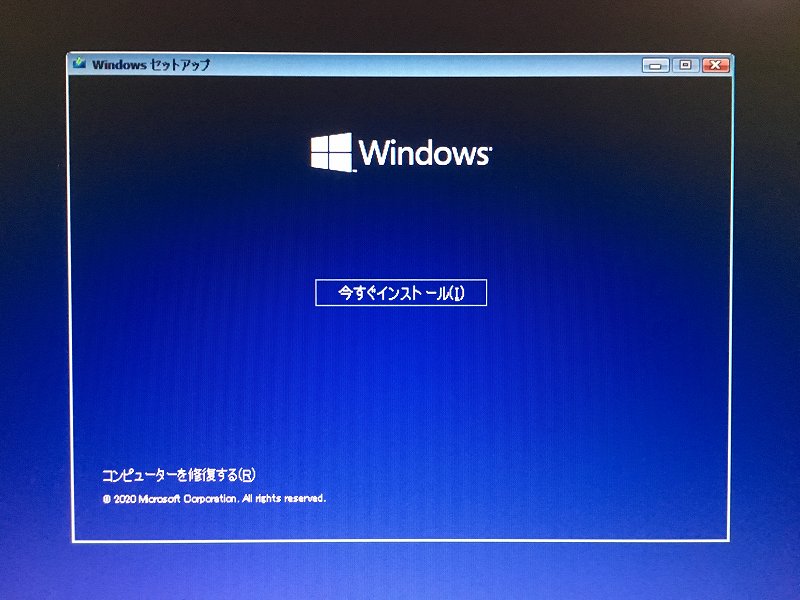
Windows10 Pro x64 を選択し、どんどん進みます。
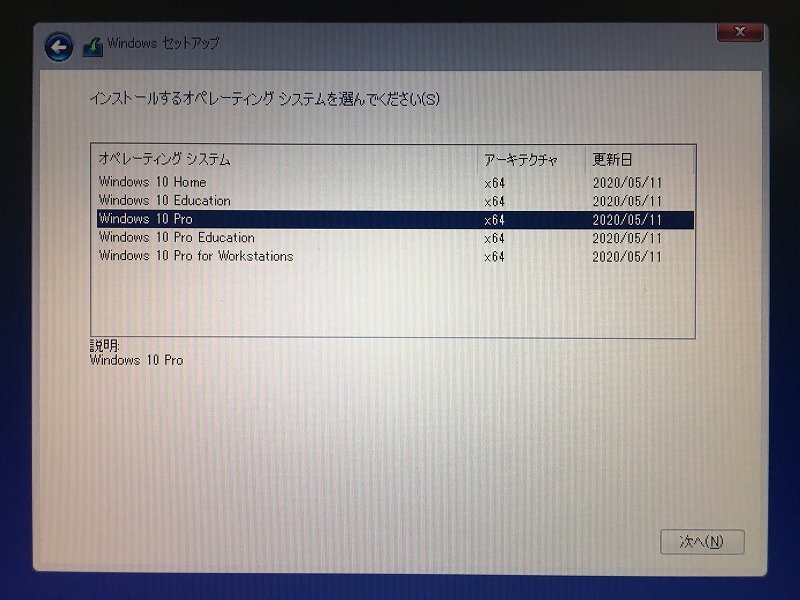
インストールの終盤で各種機能の設定を有効にするか?聞いてきます。
便利な機能が盛り沢山ですが、X60の性能を考えるとあまり余計な負荷を掛けたくないですし、そもそも今回の使用目的は壊れたNASの代替えなので、すべてネガティブな選択(いいえ、スキップ、実行しない)をしました。
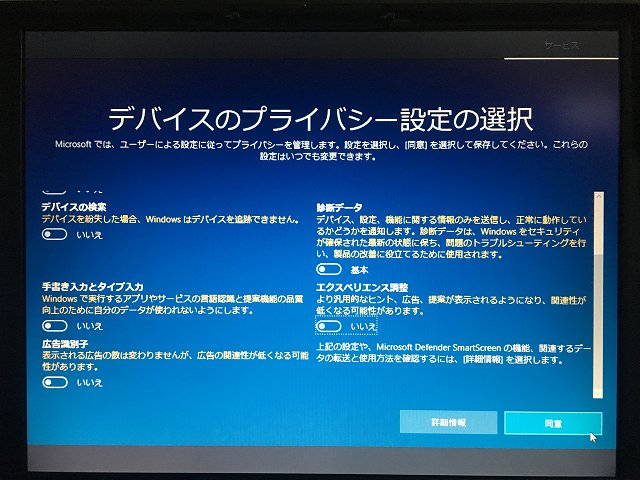
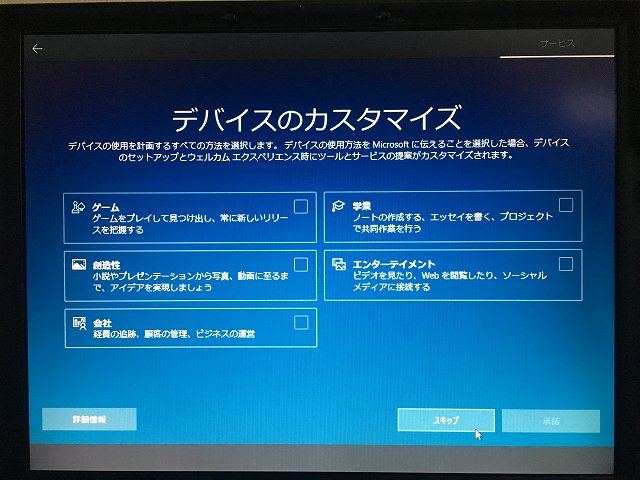
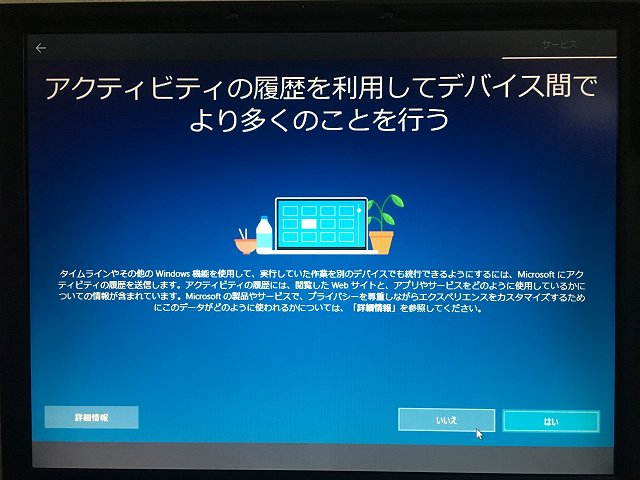
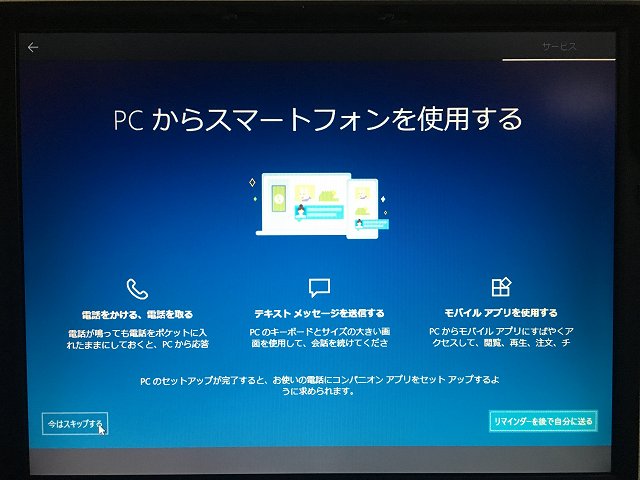
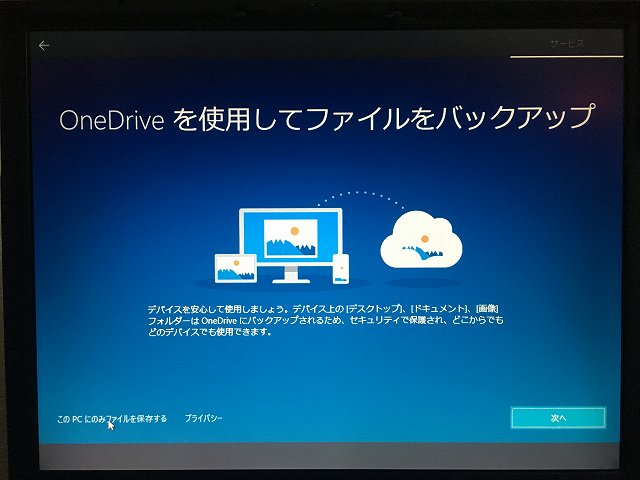

インストール完了です。
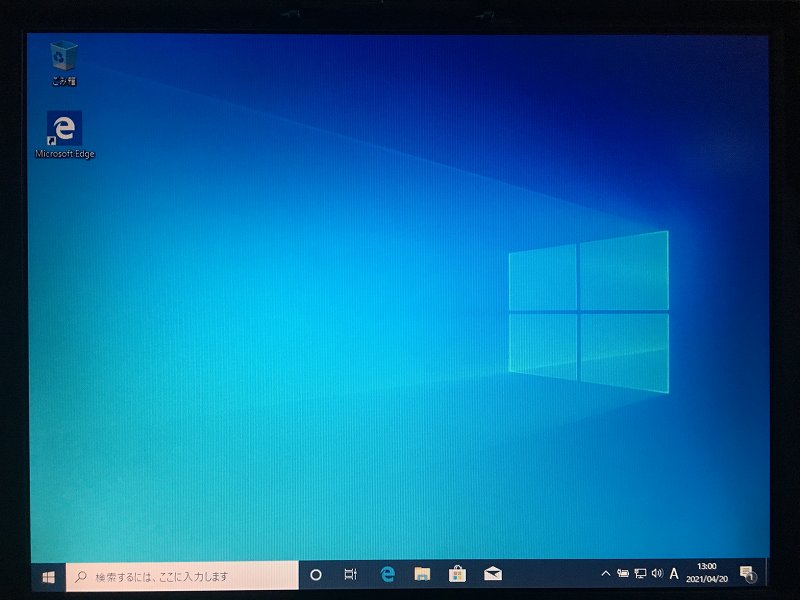
この時点でのデバイスマネージャーです。
マルチメディア コントローラーと言うデバイスに「!」が付いていますが、それ以外は全て認識されています。
マルチメディア コントローラーの正体は、以前の記録(X60メモリ4GB化?とCrystal HD取付~X60復活!③)で登場した Broadcom Crystal HD です。
これは、この後、ドライバーをインストールするので、問題ありません。
ドライバーのインストールは、上のリンク先ページに記録しています。
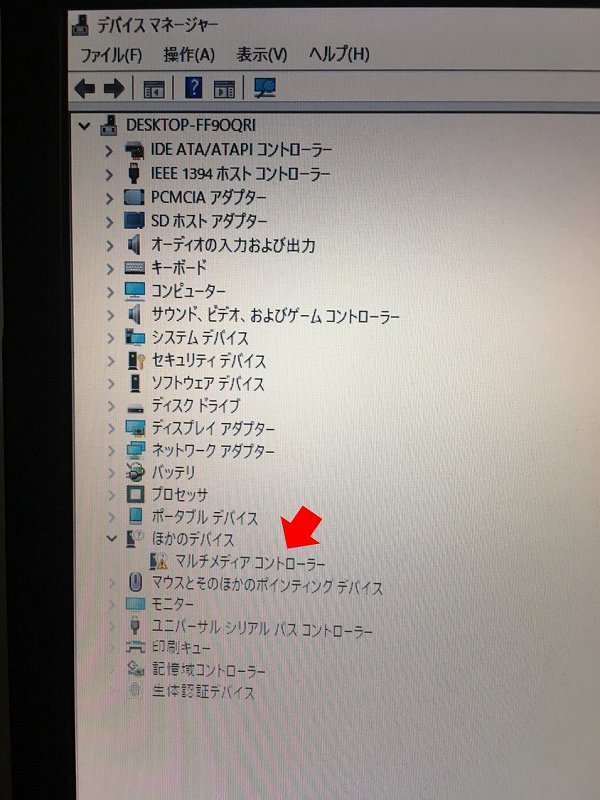
ちなみに、ネットに接続せずにこの状態まで進めた場合、下のようにデバイスマネジャーに「!」マークが増えます。
Biometric Coprocessor は、指紋認証のデバイスです。
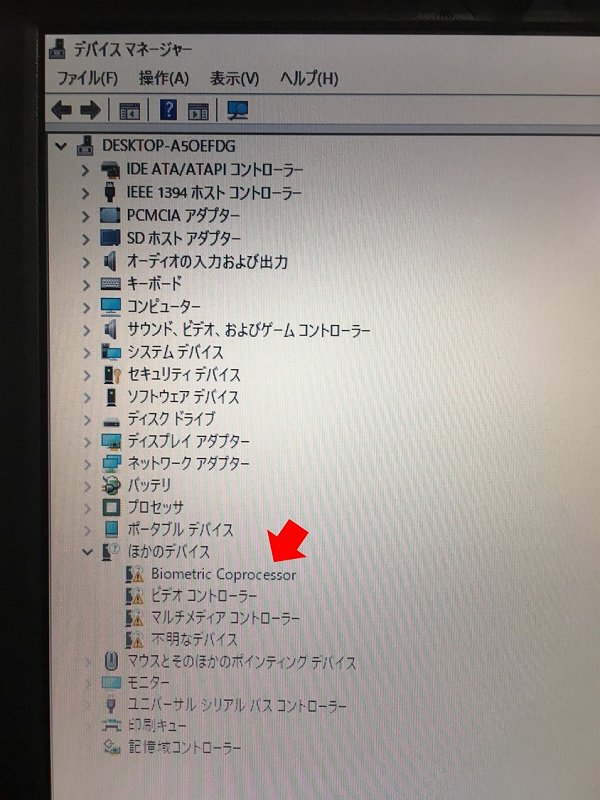
次にLenovo 省電力マネージャーのインストールですが、これが曲者です。
過去に先人の方々が奮闘された記録を参考にしていますが、既に省電力マネージャーは(オフィシャルには)配布されていませんし、Windows10自体もアップデートされ、状況が変わっているように思います。
今のところ問題なく動作してくれていますが、これが最適かどうかは全く自信ないですし、今後のアップデートで不具合が出るかもしれません。
ただ、何とかインストールして動作させたいと思う理由は以下のページで記録した通りです。
→ ThinkPad X60を復活させる①&②準備編
万が一不具合が出ても責任は持てませんので、あくまで参考として読んでいただければ幸いです。
では、先ず省電力マネージャーをインストールする前にWindows ADK(アセスメント&デプロイメントキット)に含まれるACT(アプリケーション互換性ツール)をインストールします。
これを使用せずに省電力マネージャーをインストールしようとすると、以下のようなメッセージが出て終了となります。
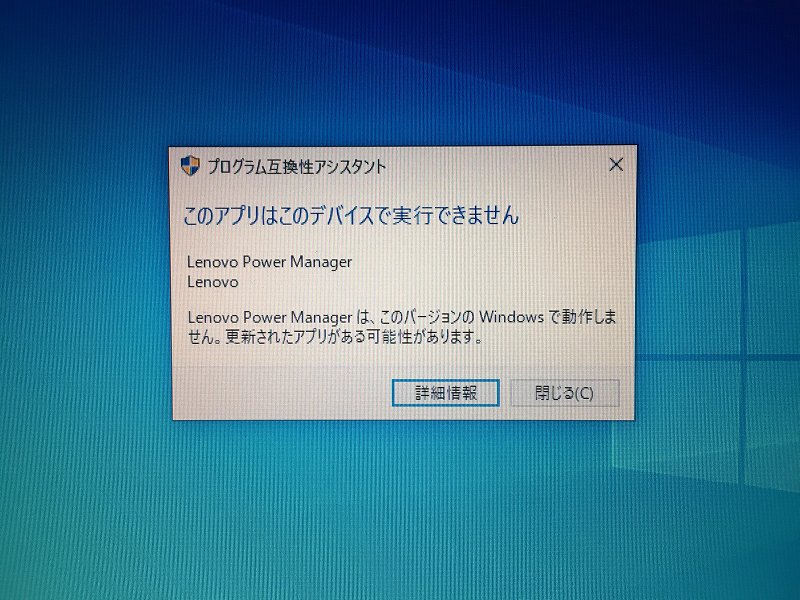
Windows ADK のダウンロードとインストール のページ
ADKのインストール方法については割愛しますが、インストール時の選択画面で下のように左上の「アプリケーション互換性ツール」の1か所だけチェックすれば、OKです。
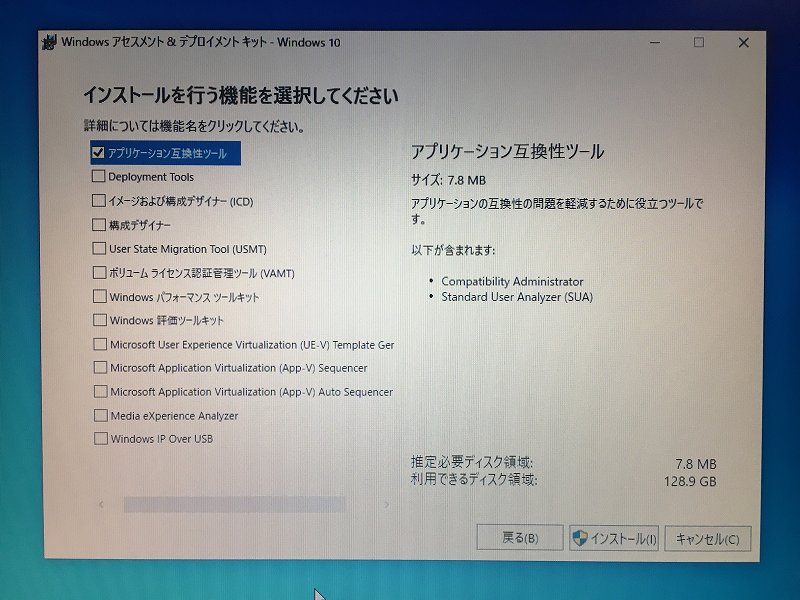
インストールが完了したら、「Compatibility Administrator(64bit)」を起動します。
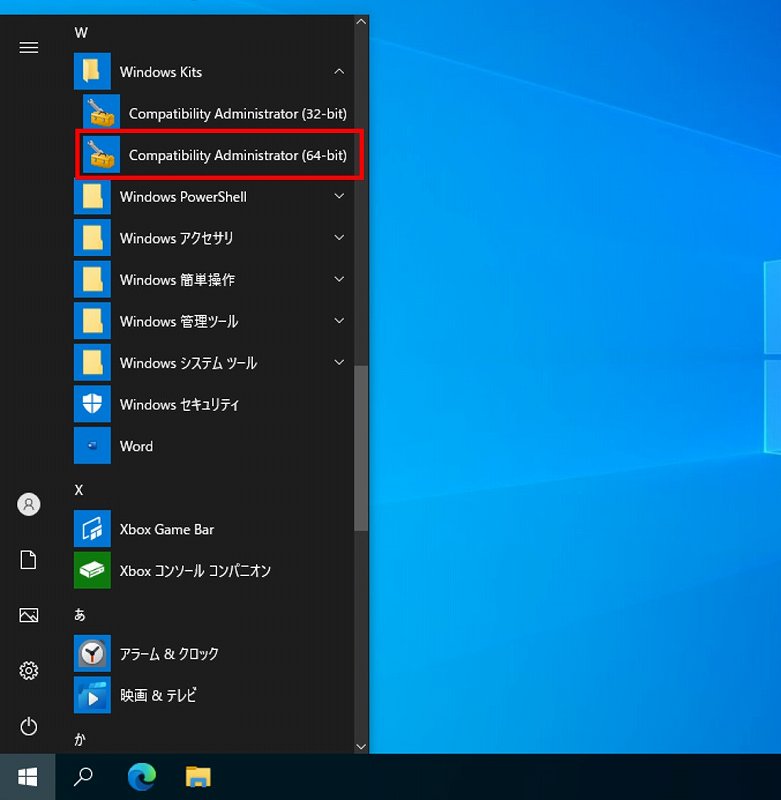
左側のツリーから「Applications」を選択して、下の方へスクロールさせます。
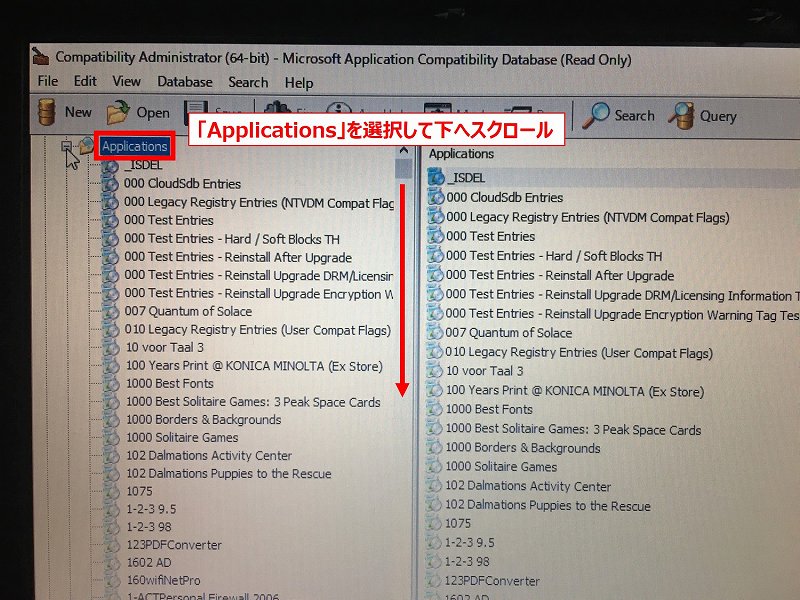
「Lenovo Power Manager」を見つけて選択します。 アルファベット順に並んでいます。
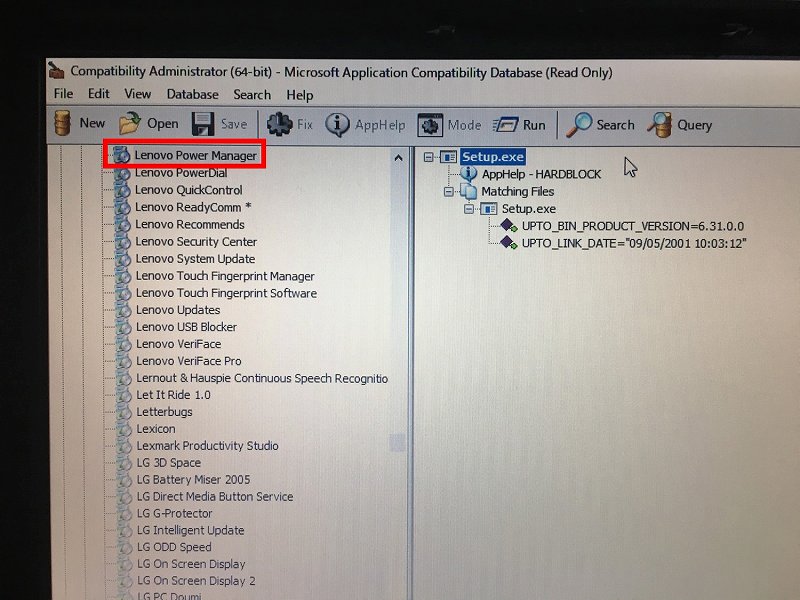
「Setup.exe」を右クリック ➡ 「Disable Entry」
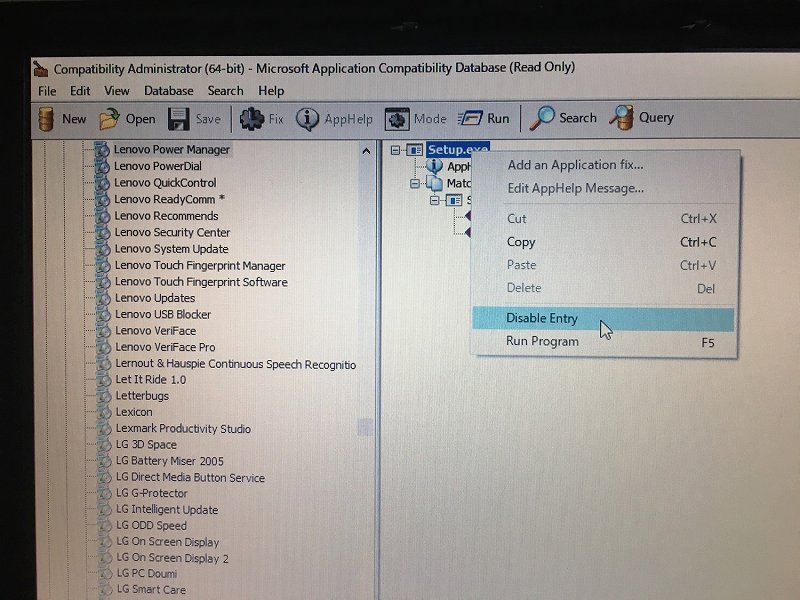
「Setup.exe」に赤マークが付き、無効化完了。
「Compatibility Administrator(64bit)」終了します。
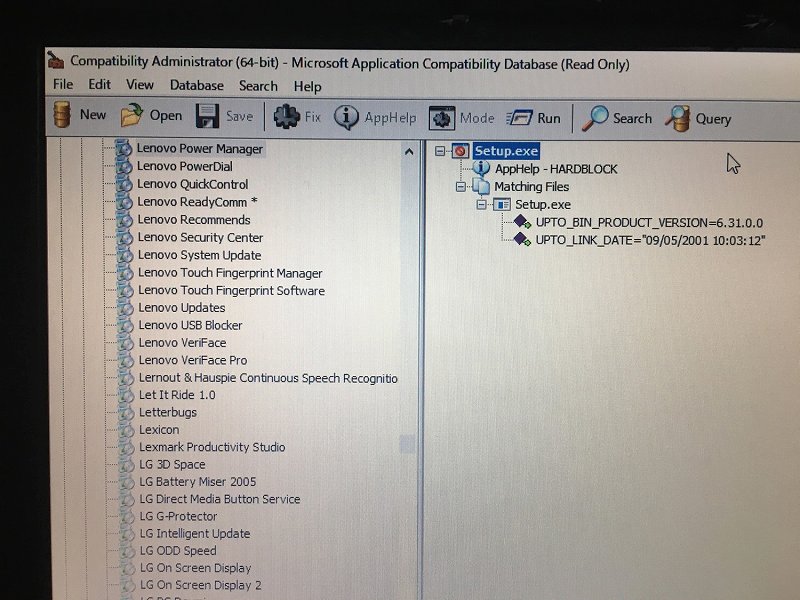
次に省電力マネージャーのインストールですが、私はバージョン3.48J (2011/4/8 , 8ju408wj.exe )を使用しています。
最終バージョンがいくつだったのか?わかりませんが、私の手元の最新が 6.68.14(2017/8/7)ですので、相当な旧版です。
ですが、私の環境ではこれが最も安定して動作しています。
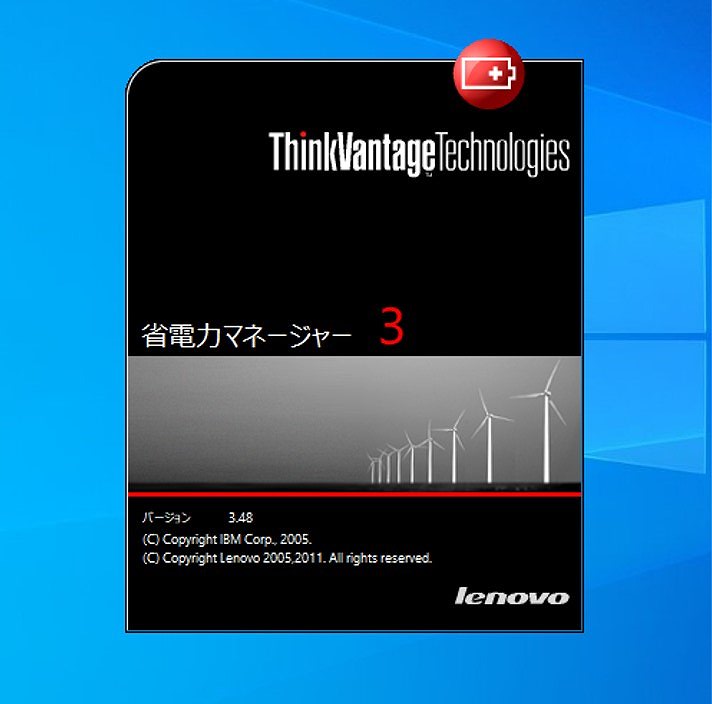
省電力マネージャーのインストール用ファイル(今回は 8ju408wj.exe )を実行すると、先ず指定したフォルダーにファイルの展開(解凍)が行われ、その後、実際のインストールと2段階に分かれています。
通常は、次へ次へと進めるとインストールが完了しますが、その流れで進めると上に記録した「このアプリはこのデバイスで実行できません」のメッセージが出て途中で終了してしまいます。
そのため、下の画面が出た時点(ファイルの展開が完了した時点)で、「✓」を外してから「完了」ボタンを押すことで、一旦、インストールをストップします(下の画面は「✓」を外す前の状態です)。
なお、ファイルが展開されたフォルダは覚えておいてください。
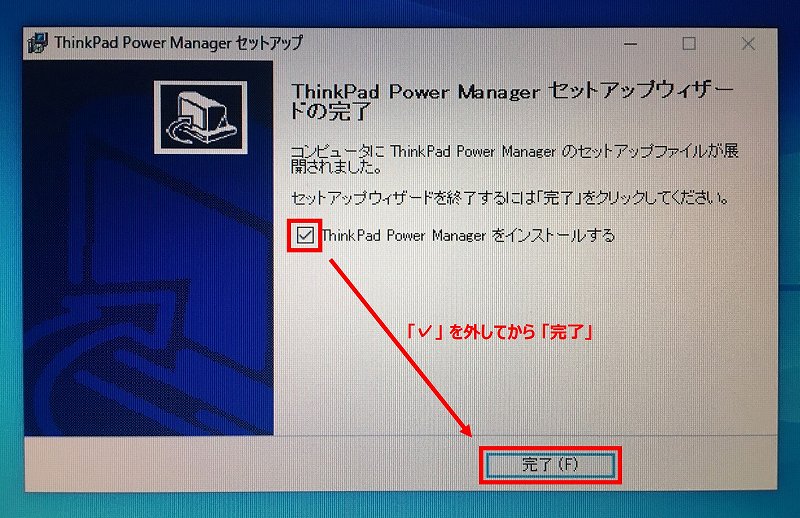
完了したら、エクスプローラーでファイルが展開されたフォルダから「SETUP.EXE」を探します。
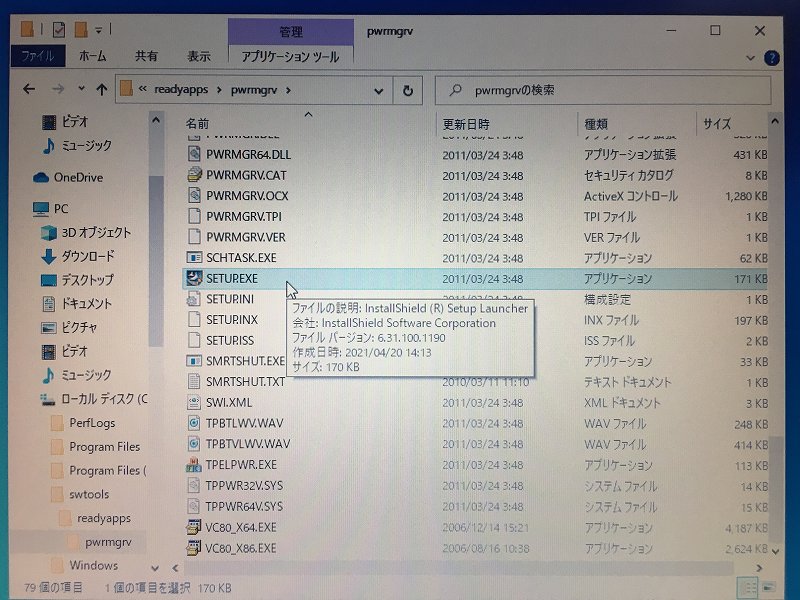
「SETUP.EXE」を右クリック ➡「プロパティ」を表示。
「互換性」タブ ➡ 「互換モードでプログラムを実行する」に「✓」。
ドロップダウンリストから「Windows7」を選択。
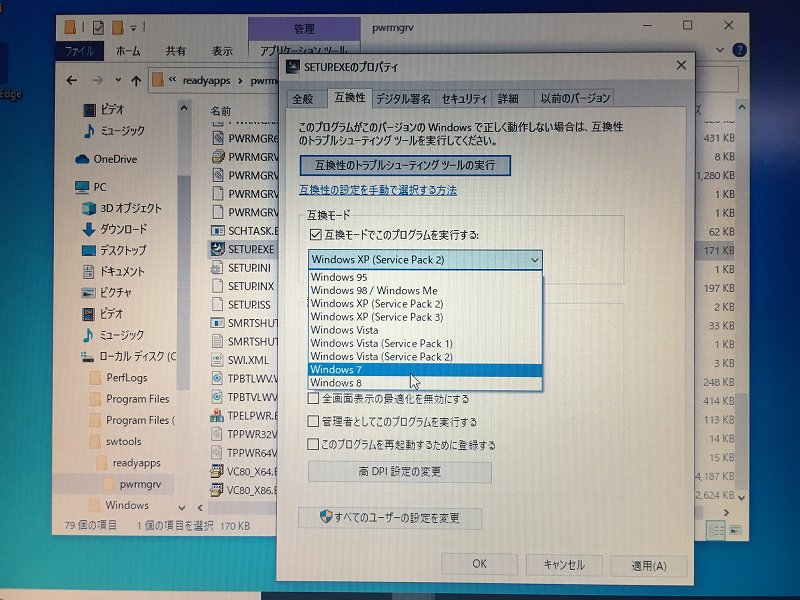
「OK」でプロパティを閉じたら、改めて「SETUP.EXE」をダブルクリックしてインストールを実行します。

次へ次へと進めると完了するので、再起動させます。
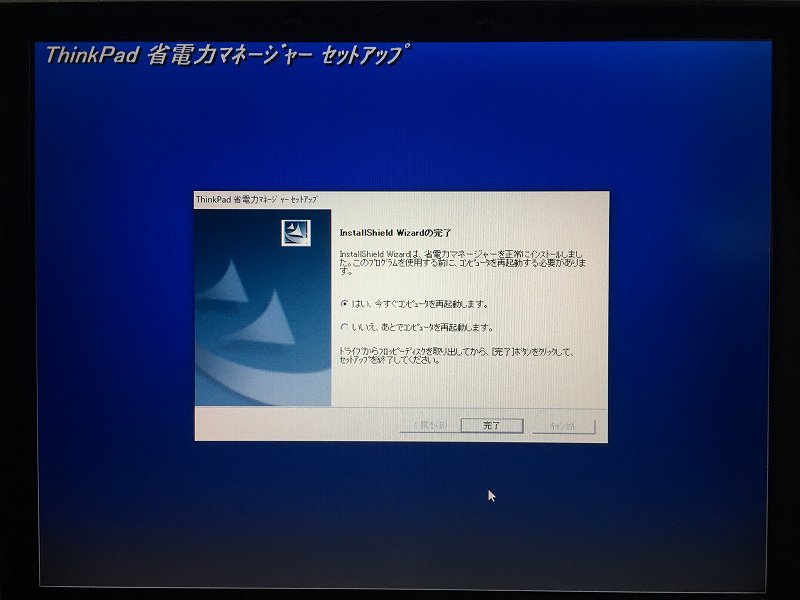
再起動すると、「NET Framework 3.5」をインストールよう促されますので、「この機能をダウンロードしてインストールする」をクリックします。
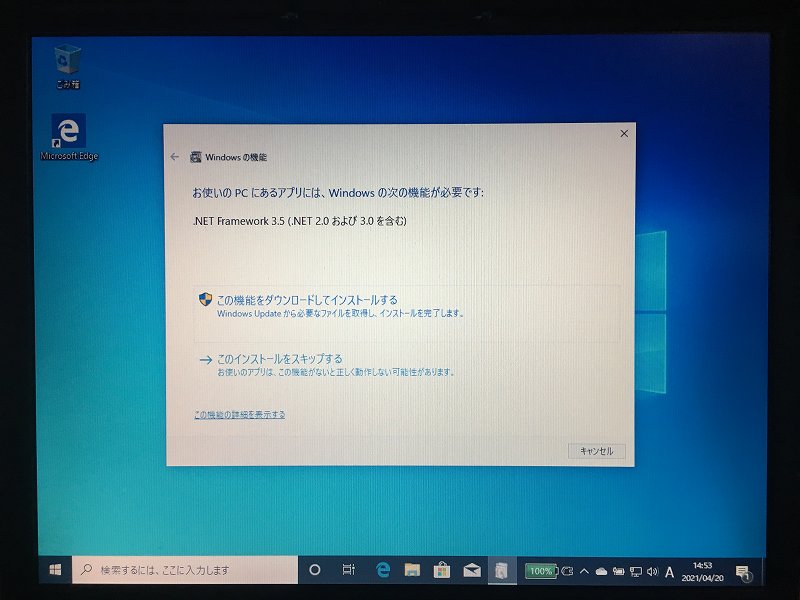
NET Framework のインストール完了です。 「閉じる」で終了。
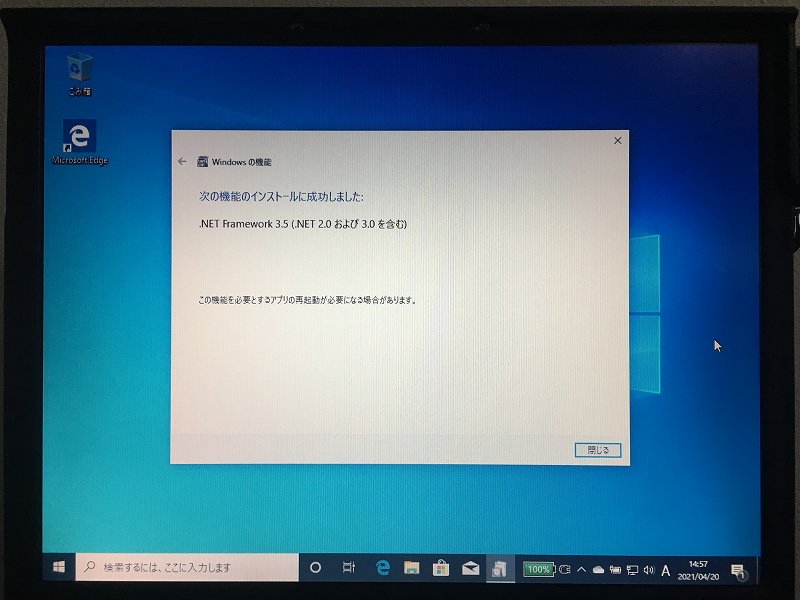
これで省電力マネージャーのインストールは完了です。
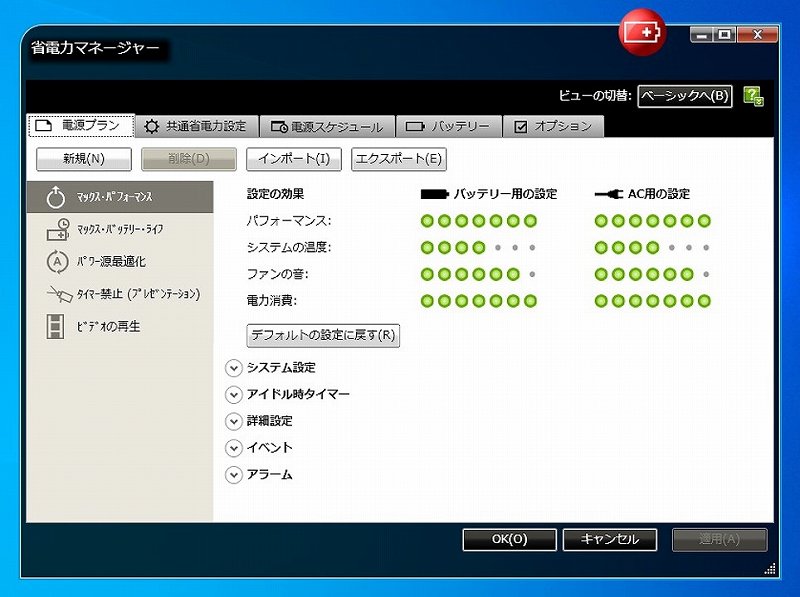
今のところ約2ヶ月、「カスタム」で設定したしきい値で動作しています。
今回、バージョン3.48Jを使用しましたが、他のバージョンを使用した際の不具合として、「カスタム」に設定していても、いつの間にか「常に満充電を行う」に変わっているという現象が頻繁に発生しました。理由はわかりません...
もちろん、3.48Jもいつか不具合が出るかもしれませんので、注視しておきます。
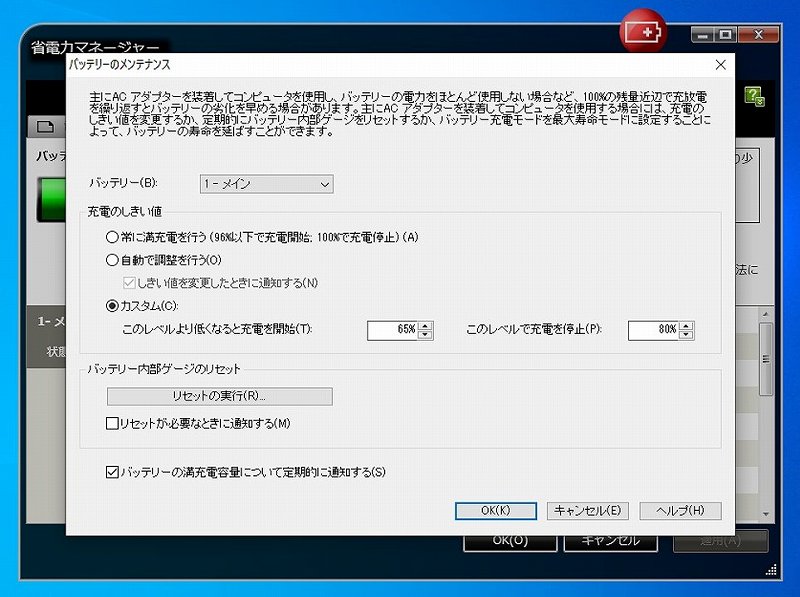
最後に「ホットキー機能統合」をインストールしました。
ただし、すべての機能ではなく、以下の2項目のみにしました(私はこれで十分)。
・Lenovo システム制御ドライバ
・オンスクリーンディスプレイ
これで、音量やLCD輝度のレベルが画面に表示されます。
参考までに使用したバージョンは、3.81.0100(2012/11/1 , 8jvu23wj.exe )です。
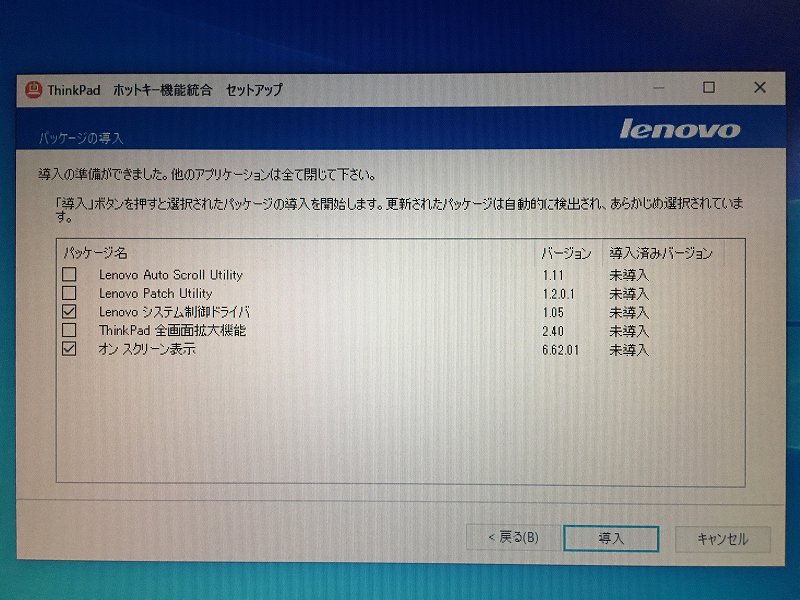
以上で基本的なセットアップは完了ですが、熱対策として以下のアプリをインストールしています。
・TPFanContoroller(定番!?)
・RightMark CPU Clock Utility
特にRightMark CPU Clock Utilityは、CPUのクロック、電圧を調節することができます。
現在、CPU電圧を1.0500Vまで下げて使用しています(ノーマルは、1.2375V)が、高負荷を掛けても落ちません。
まだ、もう少し下げることもできそうですが、当面はこれで使用してみます。
温度データは取っていませんが、CPUコア温度は低下していますので、全体的な発熱も減少していると信じています。
※CPUの個体差も影響すると思いますので、全てが同じような結果ではないと思いますが...
なお、ここまで辿り着くのに、先人の方々の多くの解説や武勇伝を拝見させていただき、大いに参考になりました。
この場をお借りして、お礼申し上げます。
ありがとうございました!
↓ 続きは、こちらです ↓
Win10 2004➡20H2アップデート編~X60復活!⑥
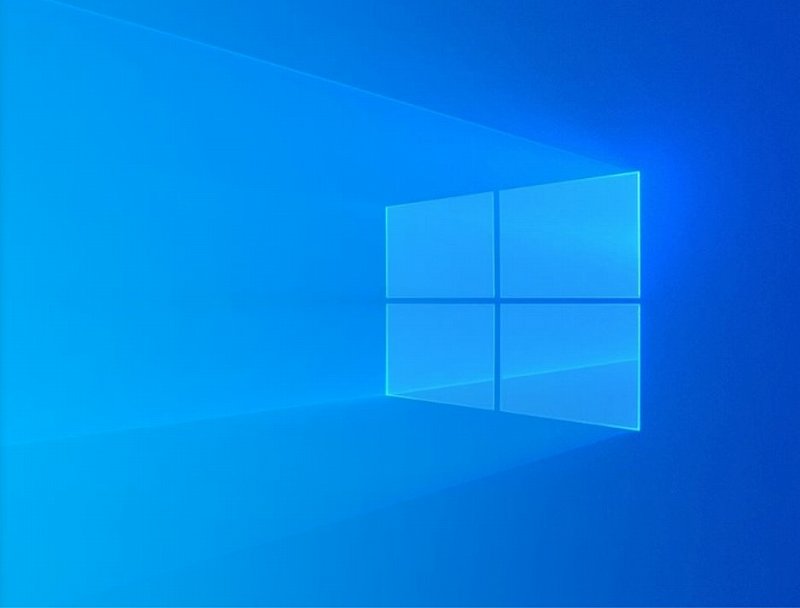
コメント
> 今回、バージョン3.48Jを使用しましたが、他のバージョンを使用した際の不具合として、「カスタム」に設定していても、いつの間にか「常に満充電を行う」に変わっているという現象が頻繁に発生しました。理由はわかりません...
との事ですが、タスクスケジューラに登録されているレノボ製のタスク(特にPMTask)を全て無効にしてはどうでしょうか。
その他にも何か異様な動作をした場合には、サービスに登録されているレノボ製のサービス(特にPMService)の無効を試してみて下さい。
当方はどちらも無効にしたら正常に動作しました。
X60ユーザーさん
そうなんですね!
とりあえず今は問題が発生していないので、このまま放置しますが、いつかまたWin10をクリーンインストールする機会があれば試してみたいと思います。
もう、ないかもしれませんが(笑)
コメントありがとうございました!